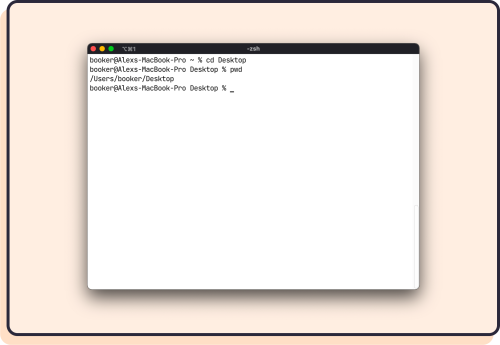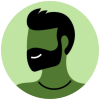ترمینال به کاربران اجازه می دهد تا به صورت کارآمد و خودکار کارهای کامپیوتری را انجام دهند. در این مقاله می خواهیم با 11 دستور Terminal که برای شروع باید با آنها آشنا باشید، را توضیح می بدهیم.
ترمینال ابزاری قدرتمند است که به کاربران اجازه می دهد با کامپیوتر خود تعامل کرده و کارها را به صورت کارآمد و خودکار انجام دهند. در حالی که بسیاری از کاربران به استفاده از رابط کاربری گرافیکی (GUI) با ماوس و کیبورد عادت دارند، ترمینال به کاربران اجازه می دهد تا با تایپ دستورات، دستورات را اجرا و کارها را انجام دهند.
استفاده از ترمینال میتواند به طور قابل توجهی به بهبود بهرهوری در بسیاری از کارها، به خصوص کارهای تکراری یا کنترل تعداد زیادی از فایلها کمک کند. در این مقاله به مزایای استفاده از دستورات ترمینال میپردازیم و برخی از مهمترین و پرکاربردترین دستورات را معرفی میکنیم. همچنین، مثالهایی از اینکه چگونه این دستورات میتوانند کارهای مختلف را سادهتر کرده و به بهرهوری کمک کنند، خواهیم پرداخت.
ترمینال به کاربران اجازه می دهد تا به صورت کارآمد و خودکار کارهای کامپیوتری را انجام دهند. در این مقاله می خواهیم با 11 دستور Terminal که برای شروع باید با آنها آشنا باشید، را توضیح می بدهیم.
ترمینال ابزاری قدرتمند است که به کاربران اجازه می دهد با کامپیوتر خود تعامل کرده و کارها را به صورت کارآمد و خودکار انجام دهند. در حالی که بسیاری از کاربران به استفاده از رابط کاربری گرافیکی (GUI) با ماوس و کیبورد عادت دارند، ترمینال به کاربران اجازه می دهد تا با تایپ دستورات، دستورات را اجرا و کارها را انجام دهند.
استفاده از ترمینال میتواند به طور قابل توجهی به بهبود بهرهوری در بسیاری از کارها، به خصوص کارهای تکراری یا کنترل تعداد زیادی از فایلها کمک کند. در این مقاله به مزایای استفاده از دستورات ترمینال میپردازیم و برخی از مهمترین و پرکاربردترین دستورات را معرفی میکنیم. همچنین، مثالهایی از اینکه چگونه این دستورات میتوانند کارهای مختلف را سادهتر کرده و به بهرهوری کمک کنند، خواهیم پرداخت.
1. دستور cd در ترمینال
دستور cd برای تغییر پوشه کاری فعلی (که به همین دلیل cd نامیده میشود) و مسیریابی در سراسر دایرکتوری فایل ماشین میزبان استفاده میشود.
$ cd <path-to-dir>
وقتی دستور cd بدون وارد کردن پوشه اجرا میشود، کاربر را در پوشه home خود قرار میدهد. به عبارت دیگر، cd معادل cd ~ است.
به همین ترتیب، دستور cd … کاربر را به پوشه والد منتقل میکند. بنابراین، اگر پوشه کاری فعلی /home/username/dir_a/subdir_a باشد، یک دستور cd … ما را به /home/username/dir_a منتقل خواهد کرد.
2. دستور ls در ترمینال
دستور ls برای لیست کردن فایلها و پوشهها در مسیر خاصی یا در پوشه کاری فعلی استفاده میشود.
$ ls
Desktop Downloads Templates index.html Videos
گزینه -l برای نمایش اندازه، زمان تاریخچه آخرین تغییرات، همچنین مالکیت و مجوز فایل / پوشه استفاده میشود.
$ ls -l
total 12
-rw-r--r--. 1 root root 789 Feb 19 09:59 Desktop
-rw-r--r--. 1 root root 6797 Aug 31 11:17 Downloads
drwxr-xr-x. 2 root root 2354 Sep 31 12:48 Templates
-rw-r--r--. 2 root root 123 Jun 31 23:48 index.html
drwxr-xr-x. 4 root root 7896 Jul 16 22:55 Videos
این دستور به کاربران اجازه میدهد تا به جز فایلها و پوشههای عادی، فایلهای پنهان را نیز نمایش دهند. فایلهای پنهان با پیشوند نقطه (.) شروع میشوند. برای اضافه کردن چنین فایلهایی به خروجی ls، شما باید flag -a استفاده کنید.
$ ls -l
total 12
-rw-r--r--. 1 root root 789 Feb 19 08:49 .gitignore
-rw-r--r--. 1 root root 789 Feb 19 09:59 Desktop
-rw-r--r--. 1 root root 6797 Aug 31 11:17 Downloads
drwxr-xr-x. 2 root root 2354 Sep 31 12:48 Templates
-rw-r--r--. 2 root root 123 Jun 31 23:48 index.html
drwxr-xr-x. 4 root root 7896 Jul 16 22:55 Videos
3. دستور pwd در ترمینال
دستور pwd برای نمایس مسیر کاری فعلی (working directory) و به عنوان نام آن را نشان میدهد، برای چاپ مسیر کاری فعلی از این دستور استفاده میشود.
$ cd ~/Documents
$ pwd
/Users/username/Documents
4. دستور mkdir در ترمینال
دستور mkdir برای ایجاد پوشههای جدید در سیستم فایل استفاده میشود. هنگامی که دستور را اجرا میکنید، پوشه ایجاد شده در مسیر کاری فعلی اضافه خواهد شد.
$ mkdir projects
برای ایجاد یک پوشه با یک یا چند زیر پوشه، باید گزینه -p را ارائه دهید.
$ mkdir -p projects/first_project
در ضمن، هنگام اجرای دستور mkdir، شما ممکن است بخواهید مجموعهای از مجوزها را برای پوشه ایجاد شده تازه مشخص کنید. به عنوان مثال، دستور زیر یک پوشه جدید به نام projects را در پوشه کاری فعلی با دسترسی کامل به خواندن، نوشتن و اجرا برای همه کاربران ایجاد میکند:
$ mkdir –m777 projects
5. دستور rmdir در ترمینال
در مقابل mkdir، دستور rmdir برای حذف پوشههای بدون فایل استفاده میشود.
$ rmdir projects
اگر پوشه projects خالی نباشد، دستور فوق با خطای زیر روبرو خواهد شد:
rmdir: failed to remove `projects': Directory not empty
6. دستور rm در ترمینال
برای حذف پوشههای غیر خالی به همراه زیر پوشهها و فایلهای آنها، باید دستور rm را با پرچمهای (flags) -r و -f دستور را اجرا کنید.
$ rm -rf projects
7. دستور mv در ترمینال
دستور mv برای انتقال پوشهها یا فایلها از یک مکان به مکان دیگری استفاده میشود.
دستور زیر فایل picture.png را که در حال حاضر در پوشه ~/Downloads قرار دارد، به پوشه ~/Documents/Photography/ منتقل میکند:
$ mv ~/Downloads/picture.png ~/Documents/Photography/picture.png
8. دستور cp در ترمینال
اگر به جای انتقال پوشهها یا فایلها، میخواهید یک کپی از آنها ایجاد کنید، باید از دستور cp استفاده کنید.
$ cp ~/Downloads/picture.png ~/Documents/Photography
اگر میخواهید به جای یک فایل، یک پوشه کامل و محتوای آن را کپی کنید، حتماً پرچم (flag) -R را اضافه کنید:
$ cp ~/Projects ~/Documents/Projects
توجه داشته باشید که نام پوشه با کاراکتر / به اتمام نمیرسد، که باعث تغییر روش کپی کردن پوشه میشود.
9. دستور cat در ترمینال
دستور cat (concatenate) برای خواندن دادهها از یک فایل مشخص و چاپ خروجی استفاده میشود.
فرض کنید یک اسکریپت پایتون به نام hello_world.py با کد زیر داریم:
print('Hello Worlld')
دستور cat محتوای آن را در خروجی چاپ میکند:
$ cat hello_world.py
print('Hello World')
شما حتی میتوانید شماره خط برای هر ردیف مشاهده شده در فایل را با ارائه آرگومان -n چاپ کنید:
$ cat hello_world.py
1 print('Hello World')
2
به هر حال، توجه داشته باشید که دستور cat معمولاً محتوای چندین فایل را به هم میچسباند. شما میتوانید چندین فایل را به عنوان ورودی به دستور ارائه دهید، همانطور که در زیر نشان داده شده است:
$ cat file1.txt file2.txt
10. دستور less در ترمینال
دستور less یک pager ترمینال است که محتوای فایل مشخص شده را به صورت یک صفحه در هر بار چاپ میکند. بنابراین، این دستور هنگام بازبینی محتوای فایلهای بزرگ مانند لاگها (logs)، مفید است.
$ less run-2022-12-12.log
11. دستور find در ترمینال
در نهایت، دستور find برای جستجوی فایلها در سیستم فایل استفاده میشود. فرض کنید میخواهیم پیدا کنیم که دقیقاً فایلی به نام my_file.txt در سیستم فایل کجا قرار دارد. برای این کار، ما میتوانیم مسیر / را (که معادل با پوشه خانه است، به این معنی که میخواهیم find را از پوشه بالایی برای جستجوی آن فایل شروع کنیم) مشخص کنیم و سپس نام فایل را در آرگومان -name مشخص کنیم:
find / -name 'my_file.txt'
ما حتی میتوانیم wildcards را مشخص کنیم تا مثلاً تمام فایلهای CSV را در سیستم فایل پیدا کنیم:
find / -name '*.csv'
نتیجه
ترمینال ابزاری قدرتمند است که به کاربران اجازه می دهد با کامپیوتر خود به صورت کارآمد تعامل کنند. در این مقاله، مزایای استفاده از دستورات ترمینال را بررسی کردیم و برخی از مهمترین و پرکاربردترین دستورات مانند cd، ls، pwd، mkdir، rmdir و rm را معرفی کردیم. این دستورات میتوانند برای سادهتر کردن کارهای مختلف و بهبود بهرهوری آنها استفاده شوند. درک اینکه چگونه از این دستورات استفاده کنیم، به کاربران کمک میکند تا کارهای خود را به صورت کارآمدتر و سریعتر انجام دهند.
اینها تنها چند مثال از دستورات ترمینال هستند. همیشه بهتر است برای کسب اطلاعات بیشتر در مورد دستورات خاص و گزینههای آنها، به مستندات مراجعه کنید. امیدوارم که این مقاله مورد استفاده شما قرار گرفته باشه اگر پیشنهاد/سوالی در خصوص این مقاله داشتید حتما در قسمت نظرات سایت با ما در میان بگذارید.
منبع: builtin